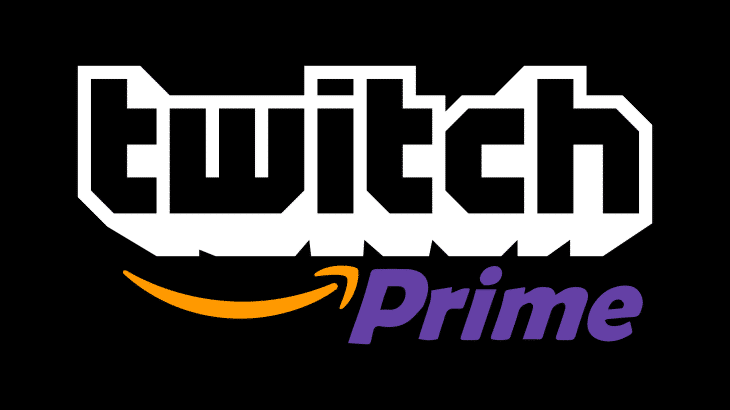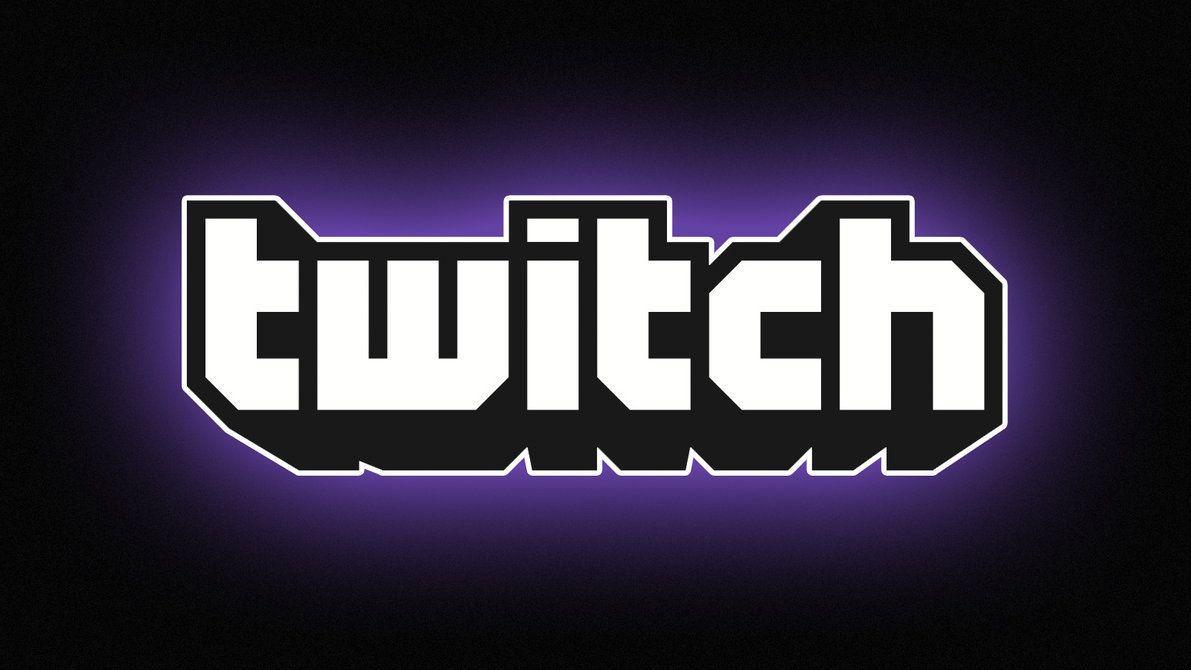2.1K
AmazonプライムとTwitchを連携させることで、自分の好きなストリーマーを応援できるほか、毎月無料ゲームを受け取ることができます。この実用的なヒントでは、アカウントをリンクする方法をご紹介します。
「Amazonプライム」とTwitchの接続方法
いわゆる「Twitch Prime」のオファーを利用するには、「Amazon Prime」のメンバーシップが必要です。すでにそのような会員になっている場合は、「Amazonプライム」と「Twitch」のアカウントを簡単に連携させることができます。このような仕組みになっています。
( Twitch Prime )のページを開きます。
- 右上の「ログイン」をクリックし、自動認識されていない場合は正しい国を入力してください。
- その後、Amazonのページに移動します。いつものようにログイン情報でログインしてください。
- 最終ステップでは、Twitchに詳細情報でログインし、全体を確認する必要もあります。
- Tip: まだ「Amazonプライム」の会員になっていない方は、「Twitch Prime」を30日間無料でお試しいただくこともできます。
“Twitch Prime”: Unlink again
再び「Amazonプライム」とTwitchの連携を解除したい場合は、設定で簡単にできます。これは簡単なことです。
通話(Twitch Prime).
- 左上のニックネームを選択して、「Manage Twitch Accounts」をクリックしてください。
- 概要の中で、右の「Disconnect account」を選択します。

- Tip: まだ「Amazonプライム」の会員になっていない方は、「Twitch Prime」を30日間無料でお試しいただくこともできます。
- 最終ステップでは、Twitchに詳細情報でログインし、全体を確認する必要もあります。
- その後、Amazonのページに移動します。いつものようにログイン情報でログインしてください。